图11-27左单轮前束角曲线......
2023-09-17
对整车进行直线速度保持(匀速直线)仿真,设置如下:
•单击Simulate > Full-Vehicle Analysis > Straight-line Events > Straight-line Maintain命令;
•Output Prefix :SLM_1;
•End Time:10;
•Output Step Size(仿真步数):1 000;
•Mode of Simulation:interactive;
•Road Date File:mdids://acar_shared/roads.tbl/2d_flat.rdf;
•Initial Velocity:20;
•Gear Position:1;
•Steering Input:locked;
•Quasi-Static Straight-Line Setup:勾选,整车模型包含发动机能运行准静态平衡;
•单击OK,完成速度保持仿真设置并提交运算,如图4-28所示。
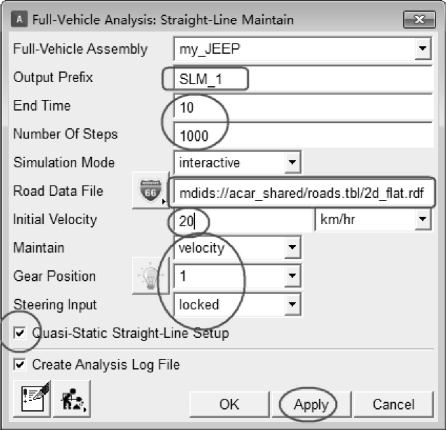
图4-28 速度保持仿真
提交运算后命令窗口提示保持仿真并不能提交,经分析发现问题在于发动机子系统,发动机的动力元设置存在问题,命令窗口信息如下。
速度保持仿真命令窗口提示信息,下划线为发动机子系统存在的问题:
Reading in property files…
Reading of property files completed.
Setting up the vehicle assembly for Driving Machine maneuver…
Transmission data spline only 2D,using fixed shift points.
Setup of vehicle assembly completed.
In Adams/Car SDI analyses,the active dyno (ues_engine_torque)
is required to be setup as per below:
Dyno type = Torque
Function type = Throttle Demand
Please change to the settings above.
Hence,Quasi-Static Straight-Line Setup is not supported.
Analysis is not submitted!
切换到整车装配下对应的子系统:.my_JEEP.my_engine;
右击动力元素:.my_JEEP.my_engine.ues_engine_torque > Modify,更改设置如图4-29所示:
•Dyno Type:Torque;
•Function Type:Throttle Demand;
•Engine Map:mdids://adriveline_shared/powertrains.tbl/V12_engine_map.pwr
•Direction:Counter Clockwise;
•Active:On;
•单击OK,完成动力元素._my_engine.ues_engine_torque的修改。
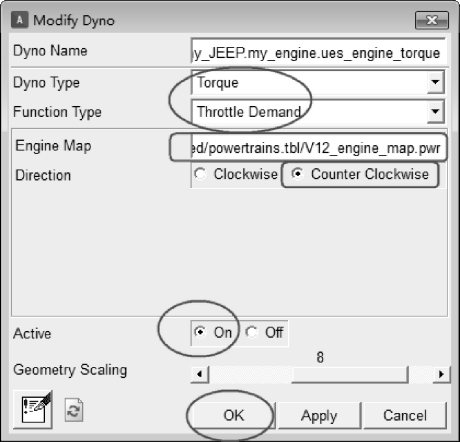
图4-29 动力元素修改设置
V12_engine发动机特性曲线图,此问题可以通过实验数据编写真实的发动机参数,此处为共享数据库中发动机模板数据:
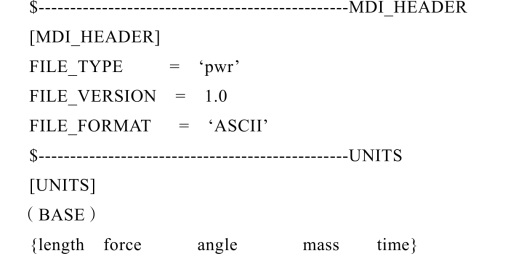
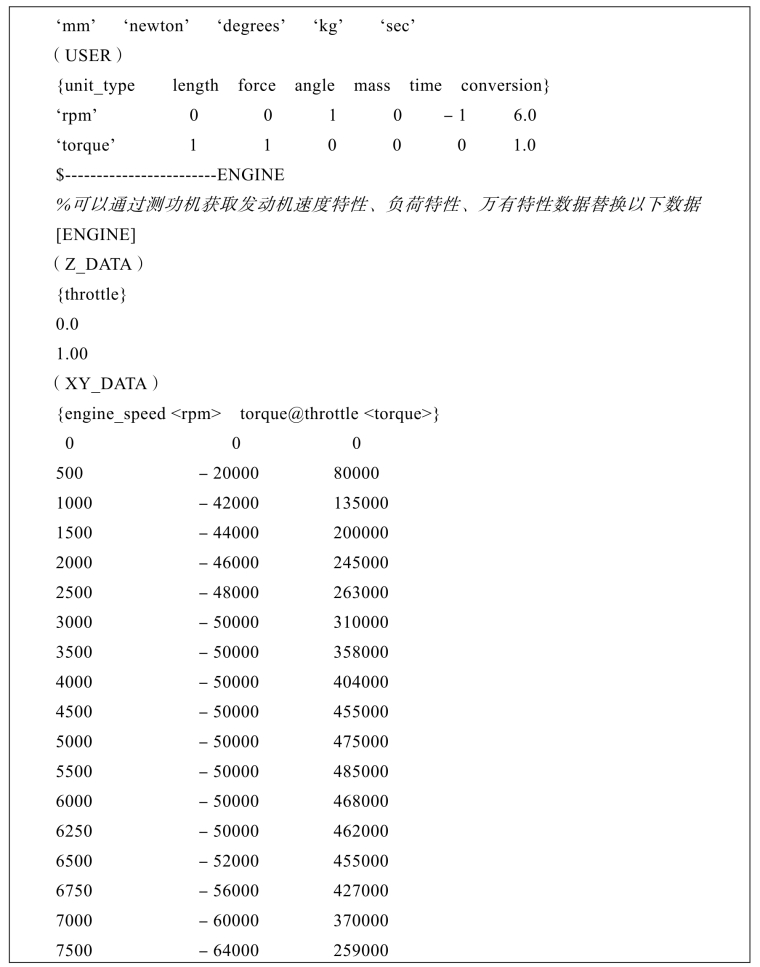
修改完成后,速度保持仿真设置不变,重新提交,整车顺利完成仿真,切换到后处理模块,计算结果如图4-30~图4-38所示。从计算结果中可以看出,在1 s之前,发动机与离合器接触的瞬间各参数的振动幅值都较大,随着时间的推移,各参数进入平稳工作状态。
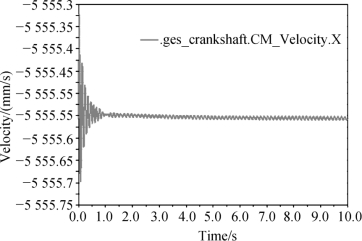
图4-30 曲轴X方向转速
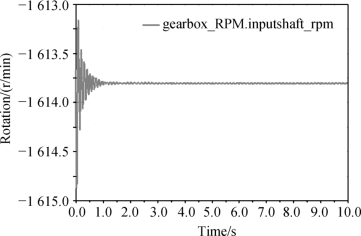
图4-31 变速器输入轴转速
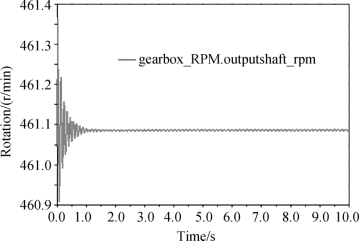
图4-32 变速器输出轴转速
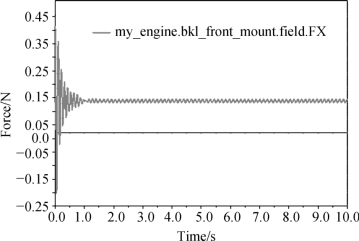
图4-33 发动机左前衬套X方向受力
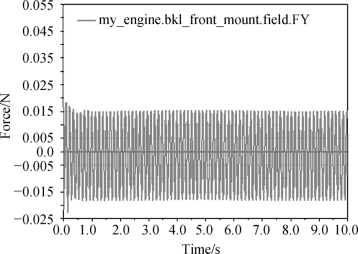
图4-34 发动机左前衬套Y方向受力
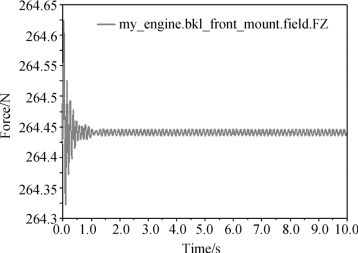
图4-35 发动机左前衬套Z方向受力

图4-36 发动机左前衬套X方向扭矩
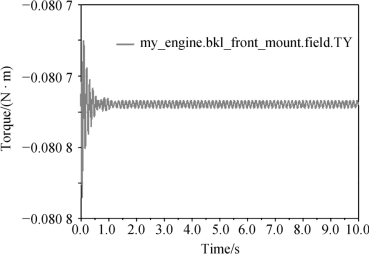
图4-37 发动机左前衬套Y方向扭矩
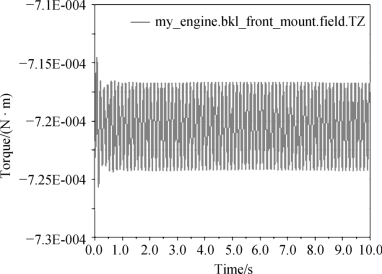
图4-38 发动机左前衬套Z方向扭矩
有关ADAMS车辆工程案例仿真的文章

板簧的初始几何轮廓是通过平展的板簧的弯曲角度或者高度完成定义。初始几何生成器根据输入的参数,会为每片板簧生成一组平展的梁单元,然后在弧高的测量点位置加上驱动,运行准静态分析后,平展的板簧可以变形为确定的孤高状态,即板簧前端与后端的完全形状,变形后板簧上表面内侧形状为初始几何轮廓。具体板簧初始几何尺寸设置如图2-2所示。图2-4板簧连接对话框......
2023-09-17

Target Software:MATLAB;Analysis Type:选择非线性non_linear;ADAMS/Solver Choice:选择FORTRAN;其余保持默认,单击单击OK完成ADAMS\CONTROLS模块下的输入输出集的创建。图16-22控制接口输出对话框......
2023-09-17

单击Bodies > Construction > Geometry Point创建硬点;Add to Ground;Don't Attach;右击鼠标,弹出硬点位置对话框参考如图9-2所示;硬点位置输入2 000,-150,325;单击Apply,完成硬点创建;右击硬点,选择Rename,重名为hub_rear_l;单击Bodies > Construction > Geometry Point......
2023-09-17

图8-8单线移仿真设置对话框仿真正确且结束后,查看车身的垂向加速度与侧向加速度,根据数据评估FSAE整车运行状态及稳定性。图8-9车身垂向加速度图8-10车身侧向加速度从仿真结果中可以看出,FSAE赛车在经过减速度瞬间,车身垂直方向产生剧烈振动,最大值接近2.5g;车身侧向加速度最大值接近1.5g,在负方向伴有高频振动趋势。单线移仿真注意事项:单线移在仿真时可能出现错误,但能仿真完成。......
2023-09-17

启动ADAMS/CAR;单击FILE > NEW命令,弹出建模对话框,如图16-2所示;Template Name:my_cab_zhudong;Major Role:cab;单击OK,完成驾驶室模板建立。单击Build > Part > General Part > New命令,弹出创建对话框,如图16-4所示;图16-4驾驶室简化质心部件General Part:cab;Type:single;Location Dependency:Delta location from coordinate;Coordinate Reference:._my_cab_zhudong.ground.hps_cab_center;Location:0,0,0;Orientation Dependency:User-entered values;Orient using:Euler Angles;Euler Angles:0,0,0;Mass:786;Ixx:9.38E+008;Iyy:7.07E+008;Izz:8.18E+008;Density:Material;Material Type:.materials.steel;单击OK,完成部件._my_cab_zhudong.ges_cab创建。......
2023-09-17

FSAE赛车模型装配完成后,可以对整车进行验证仿真,观察模型正确与否,是否能够根据实验标准达到预期状态,本模型装配好之后,并没有包含发动机系统,有些工况是不能整车进行仿真的,同时在仿真过程中不能预先进行静平衡,FSAE赛车制动系统模型在第7章“制动系统”中已经建立,装配时直接应用即可。图11-44FSAE运行轨迹图11-45车身横摆角加速度图11-46车身侧倾角加速度......
2023-09-17
相关推荐